こんにちは、RPAライターのやまもとてつやです。
- TickTickのテンプレート機能って何?
- 毎回同じタスクを入力するのは面倒なので、いい方法はある?
- テンプレートすべきタスクって何?
当記事では、上記のような疑問にお答えします。
仕事をしていると、毎回同じようなタスクに出くわすことがあります。
そういうとき、いちいち新規で作って同じ内容を入力するの繰り返しをするのは面倒ですよね。
僕は効率化重視なところがあり、繰り返し作業や面倒な作業を自動化することが得意だと自負しています。
おかげで本業ではチームリーダーに昇格し、副業のWebライターでは月5~10万ほど稼いでいます。
本業と副業の両立はなかなか大変ですが、共通しているのは「いかにして繰り返し作業を自動化するか」だと思っています。
TickTickも例外ではなく、同じ内容のタスクがあったらなるべくテンプレート化して入力を最小限に抑えています。
そこで当記事では、TickTickのテンプレート機能について解説します。
- TickTickのテンプレート機能の使い方がわかる
- 繰り返しタスクを効率化する方法がわかる
- タスク入力にかかる時間を最小限にできる
ぜひ1度読んでみてください。
テンプレート機能を使えば、タスクの入力が楽になる
テンプレートとは、何度も行うタスクの内容をあらかじめ保存して呼び出せる機能です。
たとえば、僕は副業でWebライターをしていますが、記事を書くというタスクには以下のサブタスクがあります。
- クライアントから提示されたキーワードで、Google検索をする
- 上位記事を見て、どんな内容が書いてあるかをリサーチする
- リサーチした内容をもとに構成(見出し)を組み立てる
- 見出しごとに本文を書く
- 誤字脱字がないか?論理が破綻していないかをチェックする
- 画像選定や文字装飾を行う
- クライアントに提出する
上記の内容をいちいち入力するのは、結構面倒くさいんですよね。
そこで上記の手順をあらかじめテンプレート化しておきます。
すると、同じような依頼があった際にテンプレートとして呼び出せば入力を最小限に抑えられます。
またテンプレート化できるのは、サブタスクを含んだタスクだけではなく、チェックリストを含んだタスクもテンプレート化が可能です。
すでに大まかな手順が決まっていて、かつ同じタスクを行う可能性があれば、テンプレート化して入力の負担を減らせます。
TickTickのテンプレートの使い方
では、実際にタスクをテンプレート化してみましょう。
テンプレートの作成方法
今回は、「買い物をする」というタスクを例に作ってみます。
まずは普通にタスクを作成しましょう。
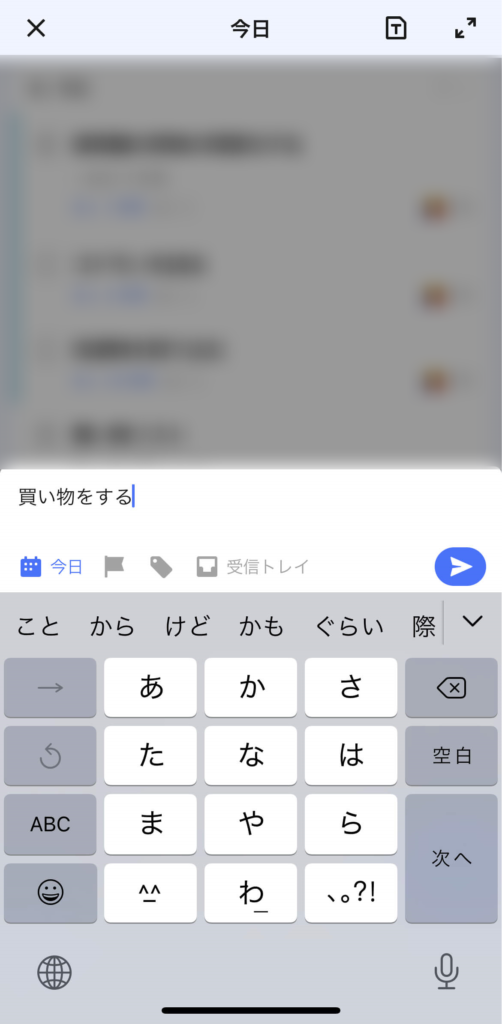
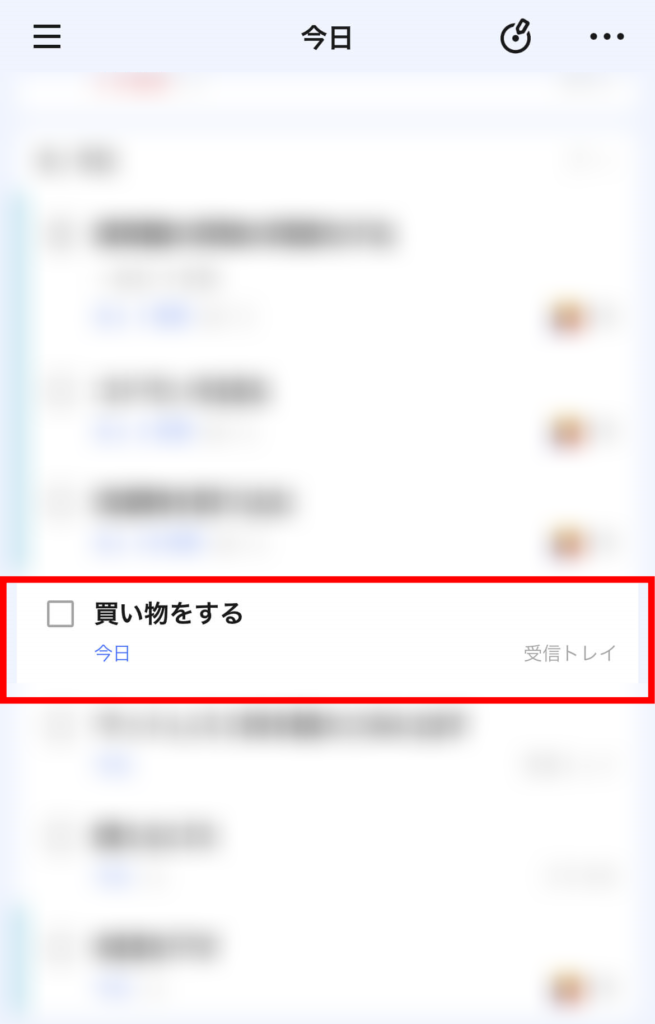
内容も作成しておきましょう。
このとき、作成した内容がテンプレートとして反映されます。
反映される内容は、
- 説明
- サブタスク
- チェックリスト
です。
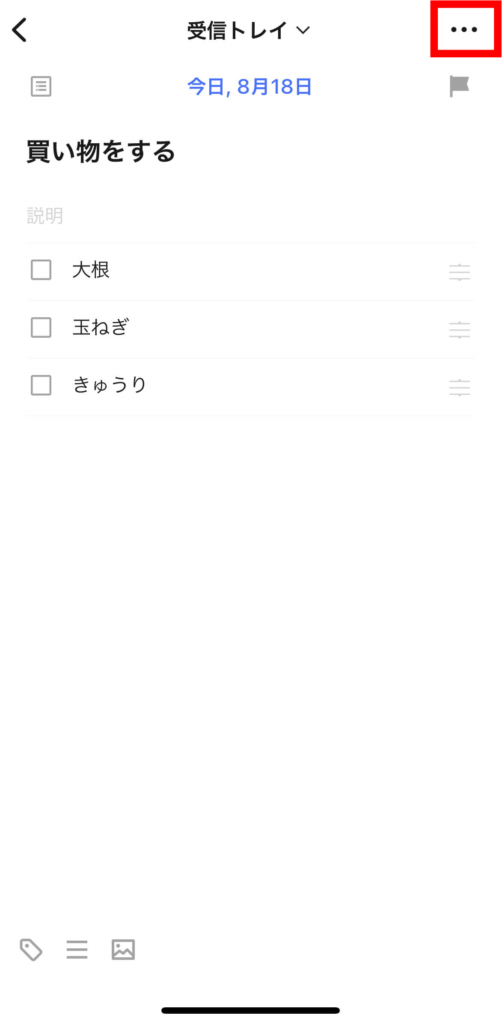
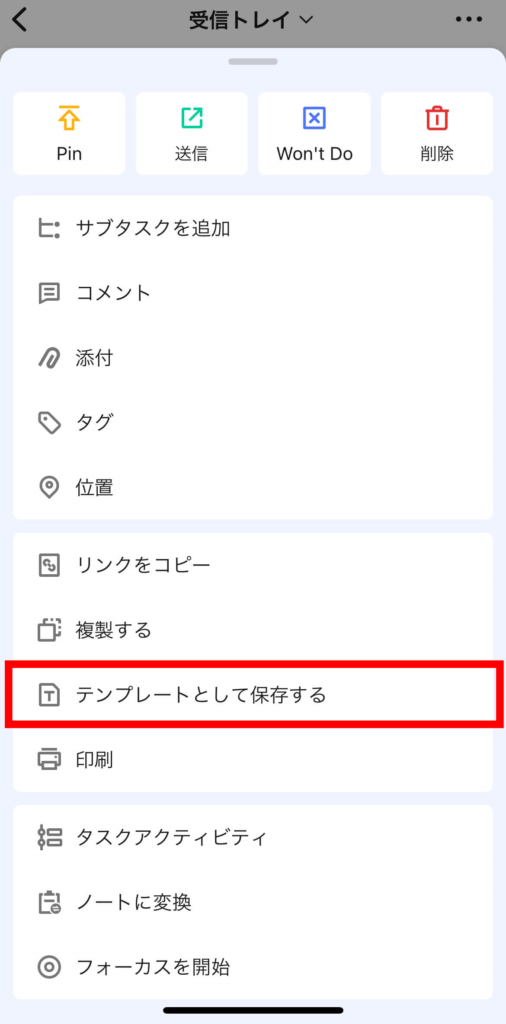
名前をつけたら、完了をタップします。
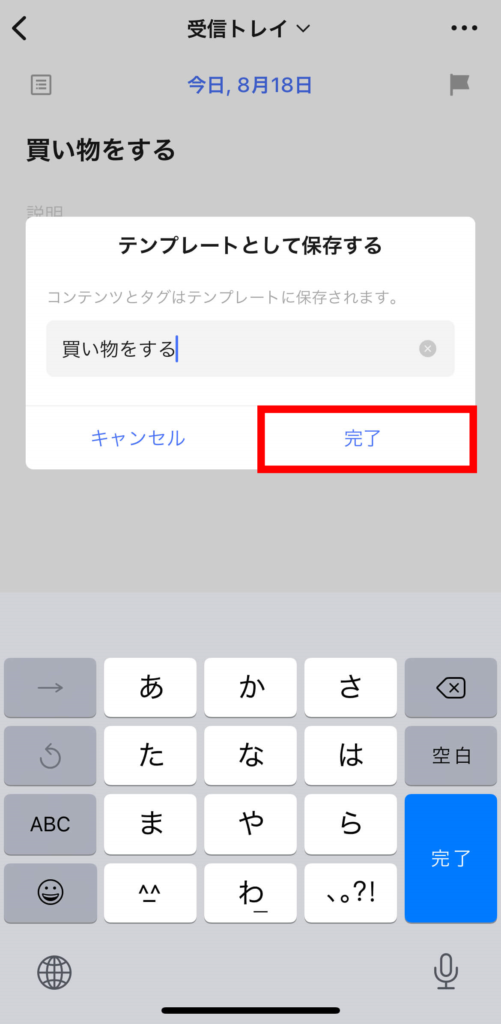
テンプレートの呼び出し方
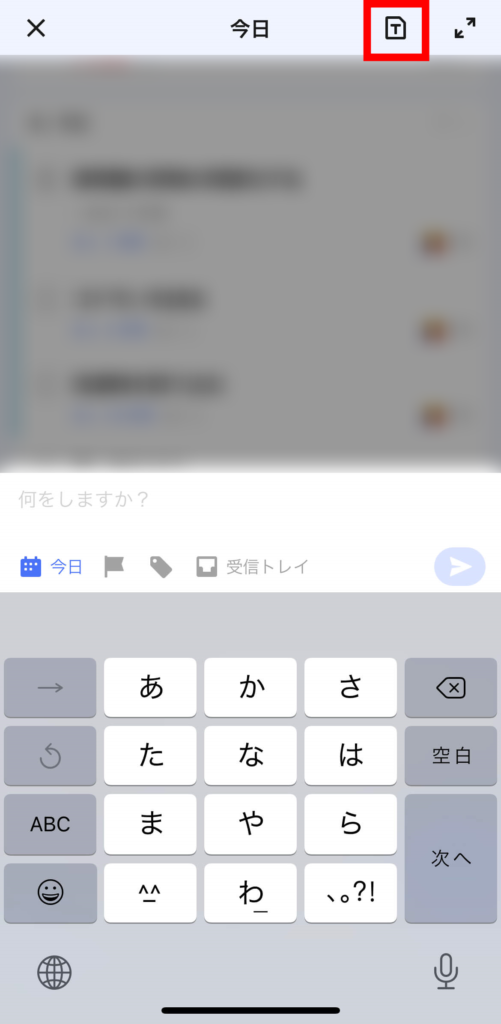
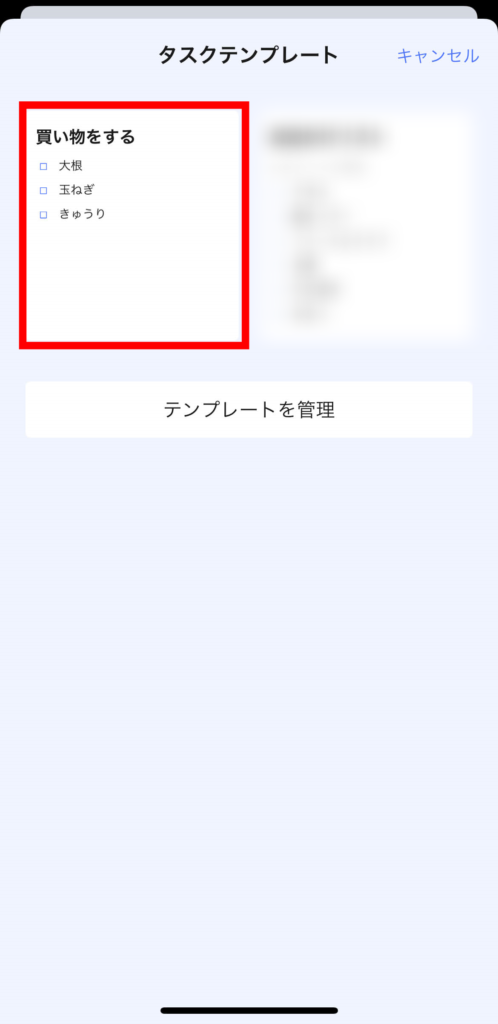
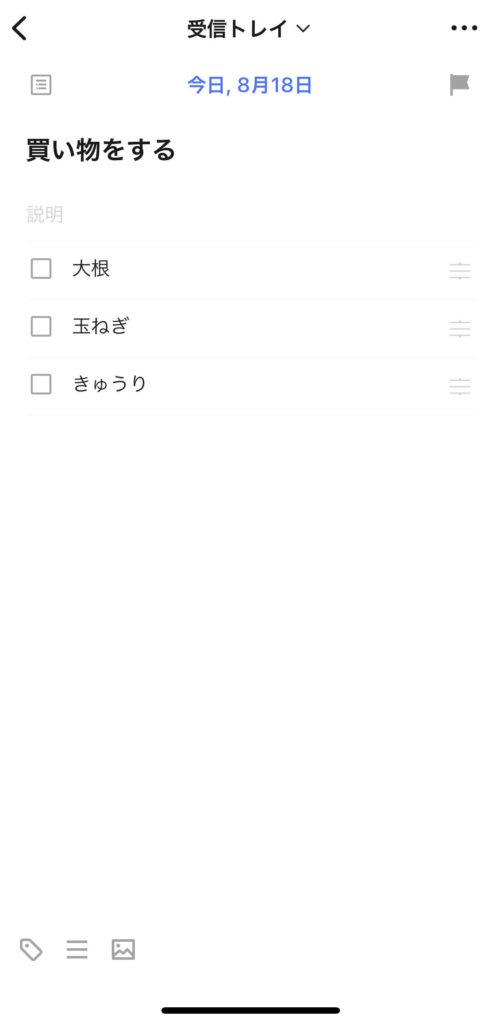
テンプレート化したタスクが反映されます。
内容を追記することも可能です。
テンプレートの修正方法
テンプレートの修正は、テンプレートの管理ではできません。
ですので、修正したいテンプレートを呼び出します。
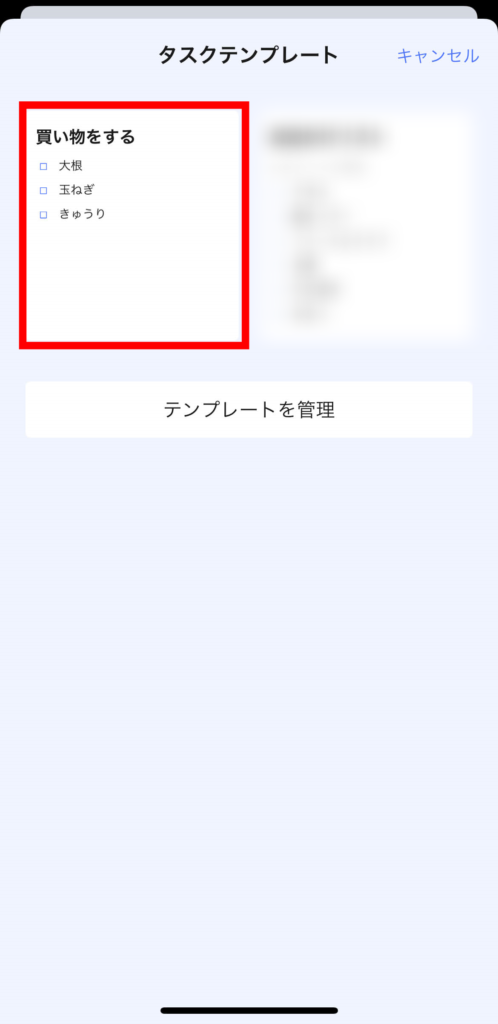
呼び出したら、編集画面で内容を追記します。
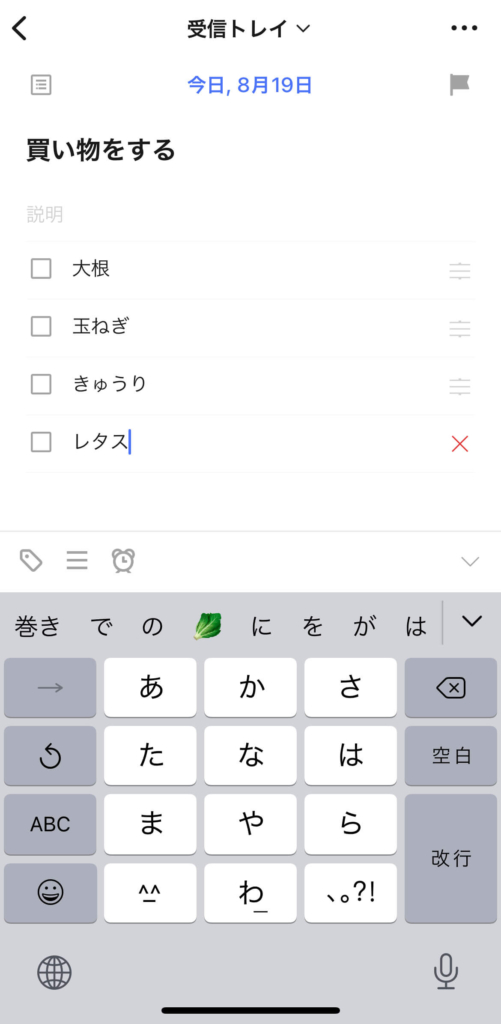
再度、テンプレートとして保存するをタップします。
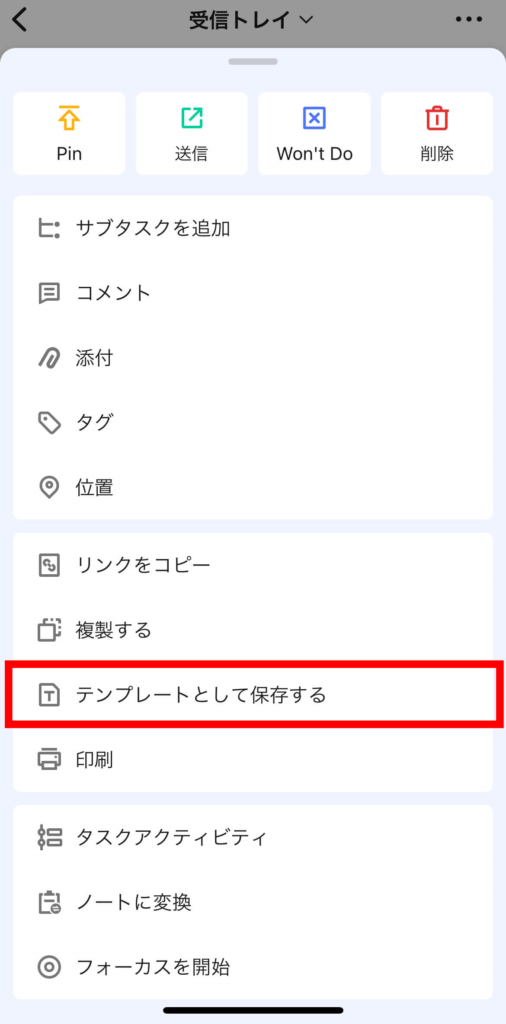
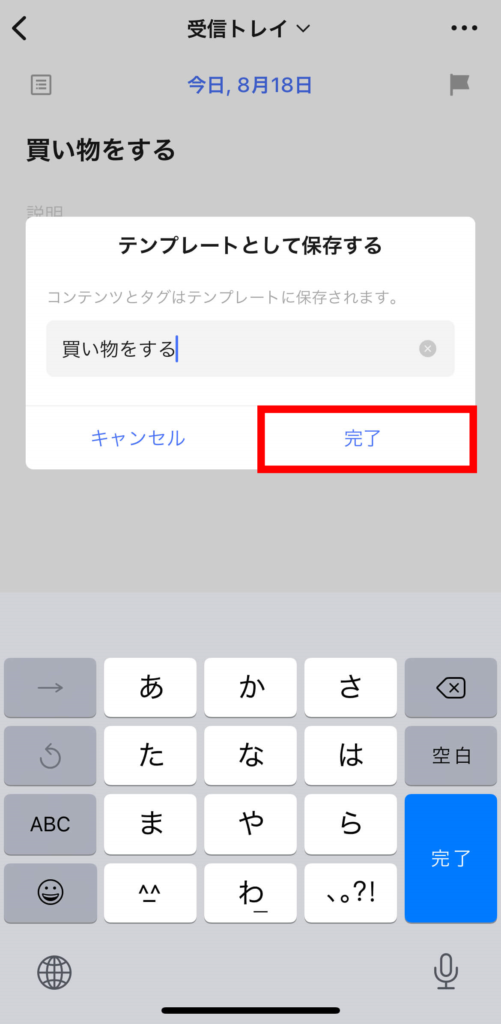
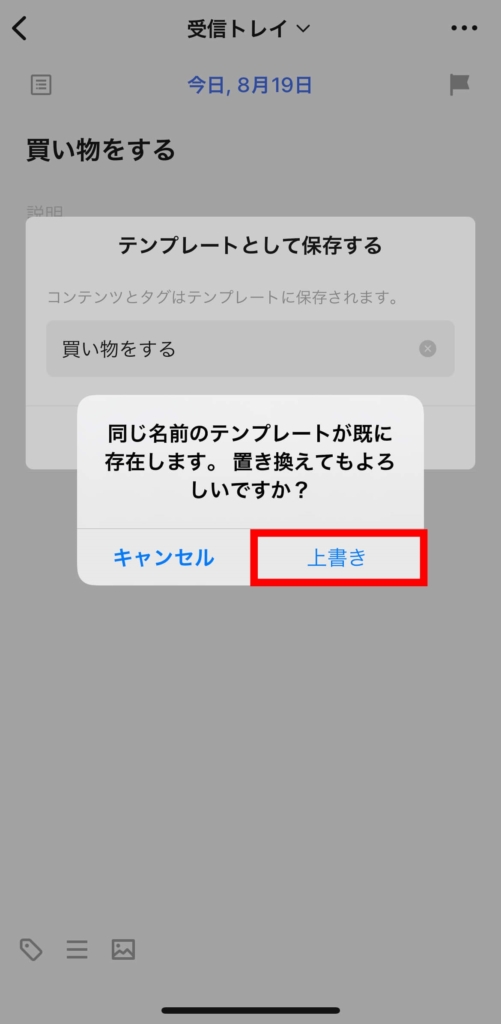
テンプレートの削除方法
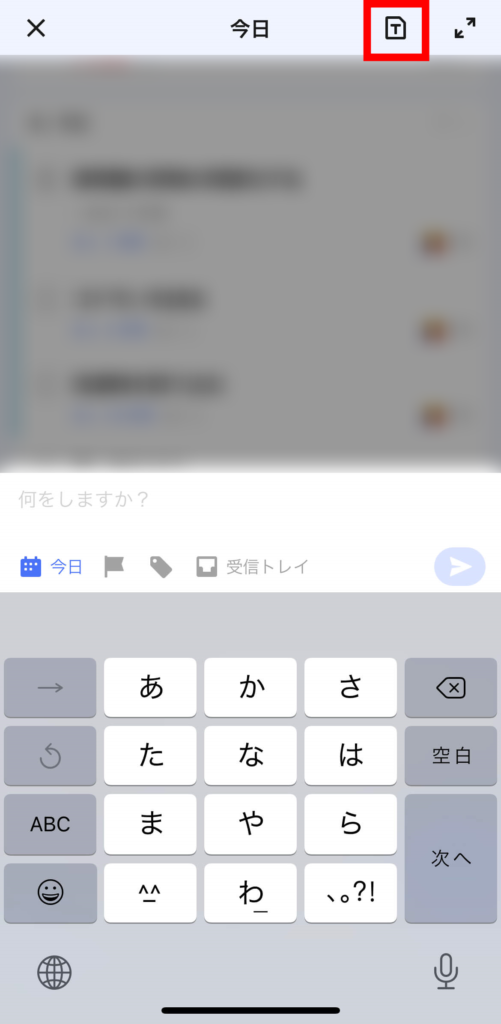
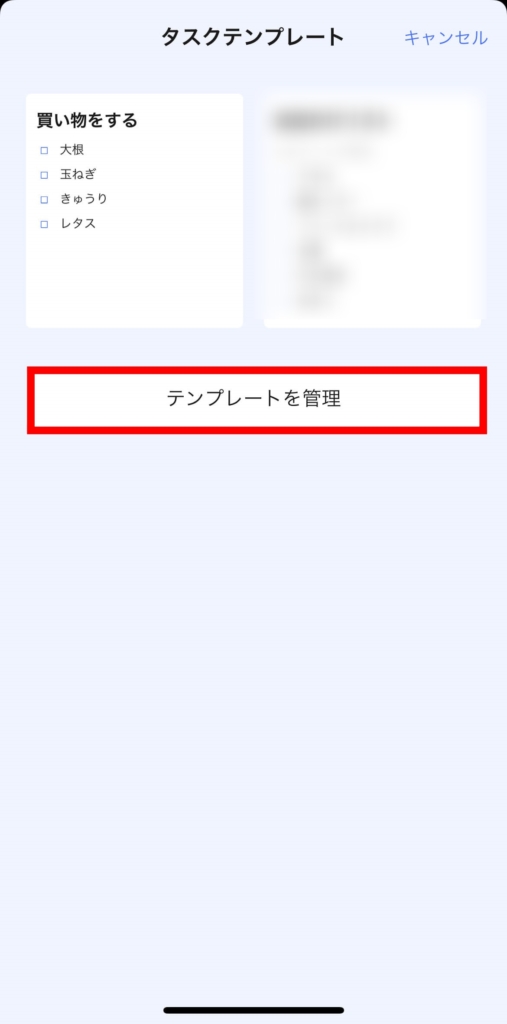
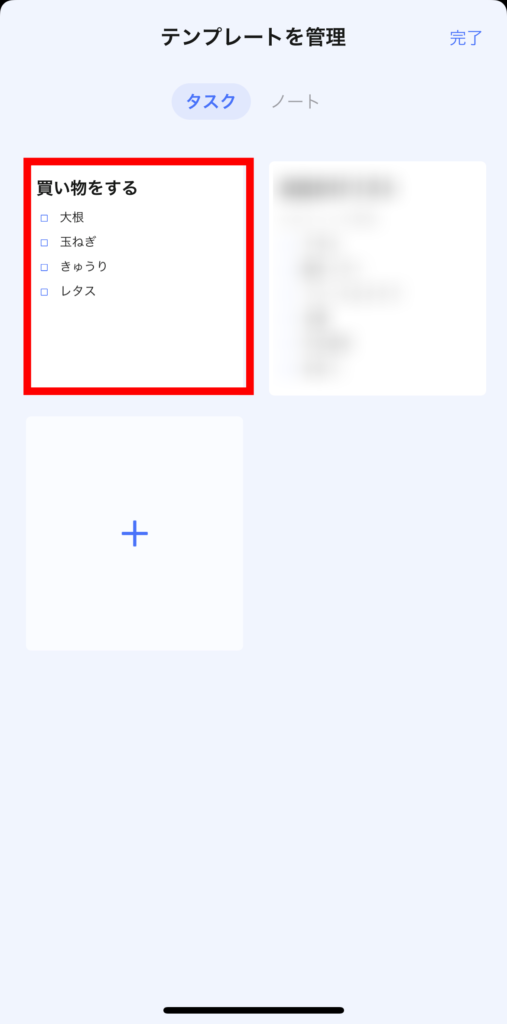
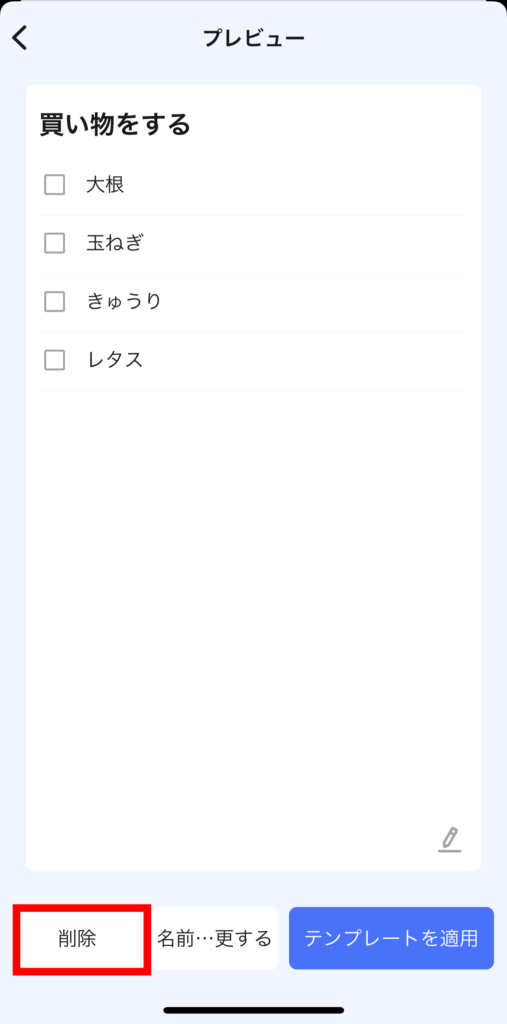
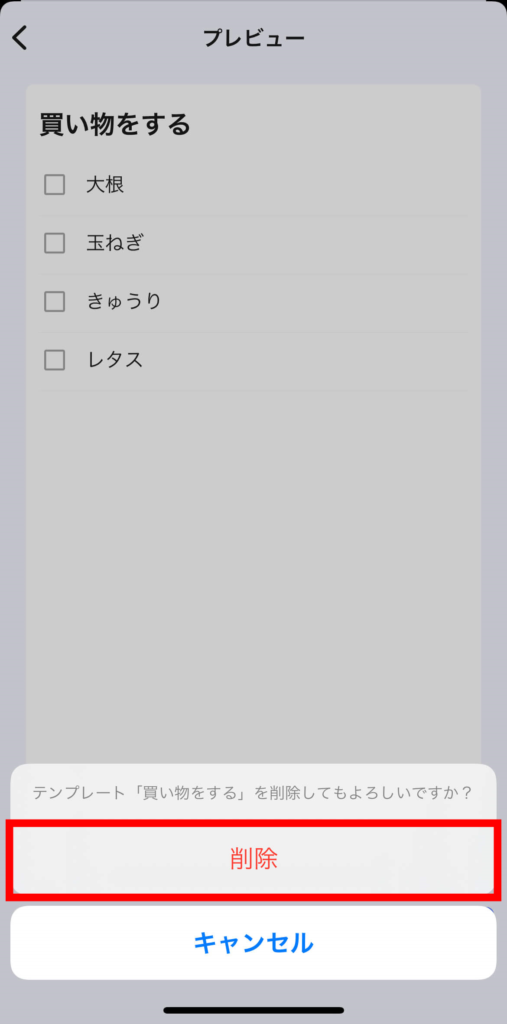
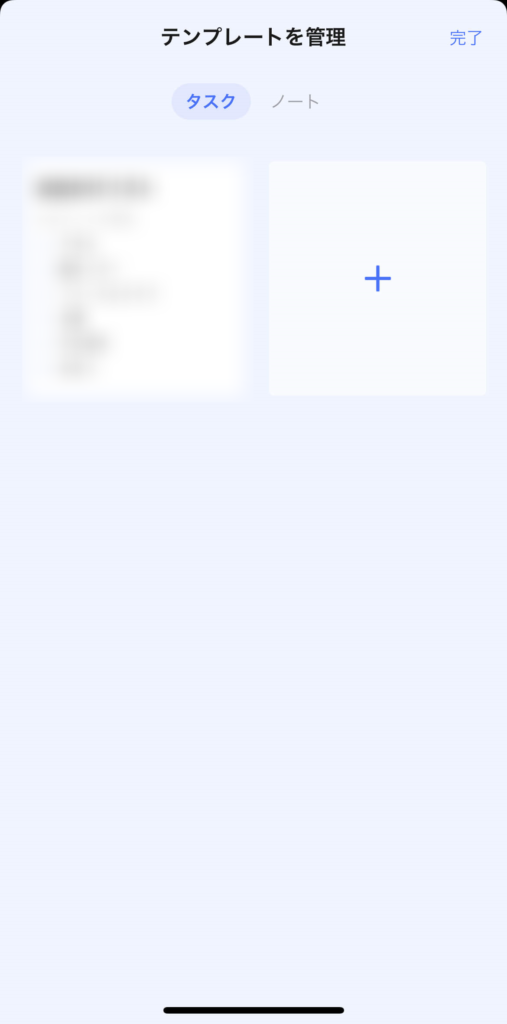
まとめ
以上、TickTickのテンプレートの使い方について解説しました。
TickTickの使い方に関しては、下記の記事でも詳しく解説しているので、ぜひご覧ください。








